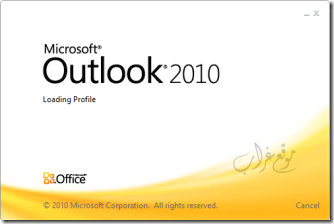
في 3 خطوات سوف نتعلم سوياً تحسين و تسريع برنامج ميكروسوفت أوتلوك الإصدار 2007 و حتي 2013 للحصول علي كفاءة أعلي و تجنب بطئ البرنامج واستهلاك المعالج بشكل كبير جرّاء كثرة الإستعمال.
تسريع برنامج Microsoft Outlook بواسطة :-
تعطيل الإضافات الغير مرغوب فيها

كما هو الحال مع أي برنامج ( علي سبيل المثال Google Chrome او Firefox ) تثبيت العديد من التطبيقات و الإضافات الخاصة بالبرنامج تجعله يستهلك المعالج بشكل كبير مما يتسبب في جعل جهازك أبطئ ، و يأتي برنامج ميكروسوفت أوتلوك محملاً بالكثير من الإضافات بشكل افتراضيا ، غالباً سوف تجد العديد منها غير ذات جدوي و يمكنك الاستغناء عنها لتقليل استهلاك البرنامج للمعالج بشكل شره.
و للذهاب لنافذة إدارة الإضافات Add-Ins الخاصة ببرنامج أوتلوك تجدها تحت قائمة File > Options
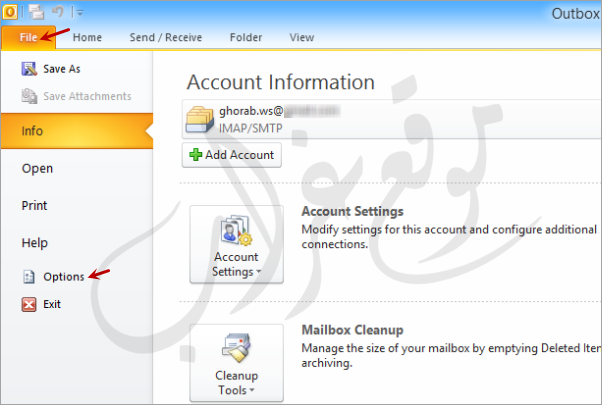
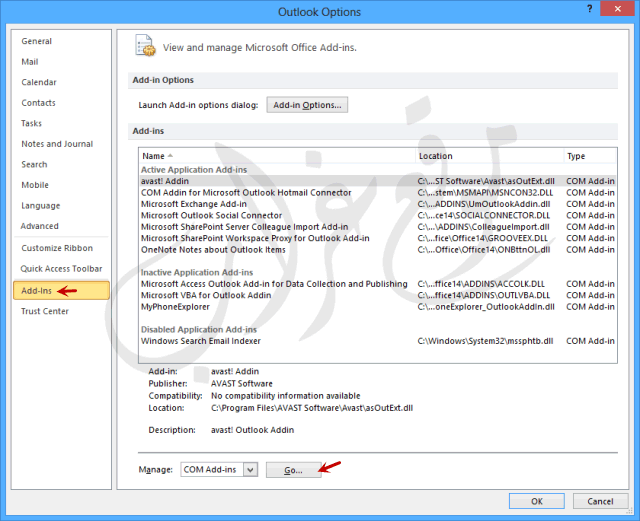
بعدها سوف تظهر لك نافذة بها الإضافات المثبتة علي برنامج ميكروسوفت أوتلوك بهذا الشكل.
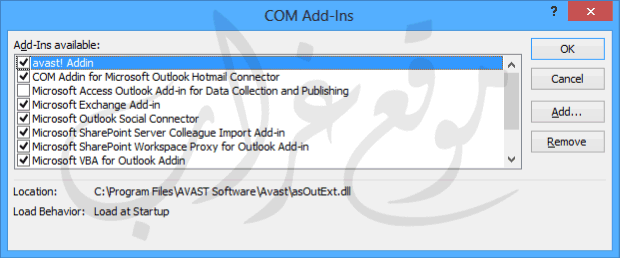
بمجرد إزالة العلامة من الـ Check-Box يتم تعطيل الإضافة ، و في حالتي او ( المنصوح به ) هو تعطيل كافة الإضافات باستثناء اضافات Outlook Connector و إضافة مكافح الفيروسات ، و للإشارة كل مكافح فيروسات به دعم لحماية الإنترنت مثل Internet Security او Internet Suite يقوم بتثبيت إضافة خاصة به في برامج عميل البريد الإلكتروني مثل Outlook و Incredimail و Thunderbird و غيرهم.
عمل Compact لملفات PST
ملفات PST بمثابة الملفات المؤقتة Temp لبرنامج Outlook و يستخدمها برنامج أوتلوك لحفظ رسائل البريد الإلكتروني و جهات الإتصال كملفات PST. و من جرّاء استخدام أوتلوك لفترة طويلة تزداد مساحة ملفات PST و يستهلك البرنامج ذاكرة و وقت أكبر لمعالجة تلك الملفات. و ينبغي من الحين للآخر عمل Compact /ضغط / تحسين لها لتستمتع بالخفة التي عهدتها في أول إعداد / استخدام لبرنامج Outlook. و لعمل Compact تابع الشرح في الصور الآتية :-
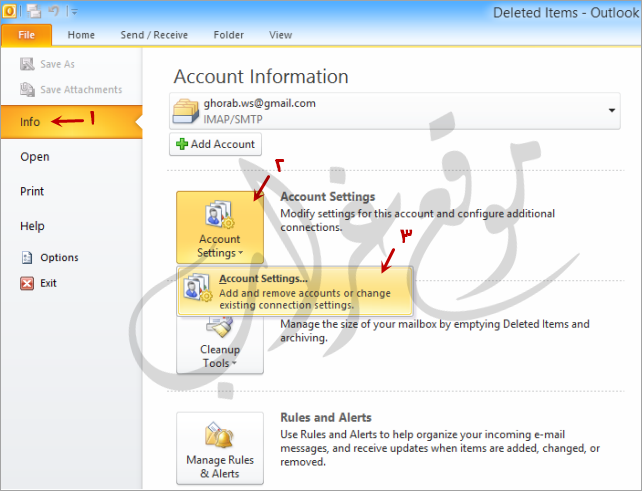
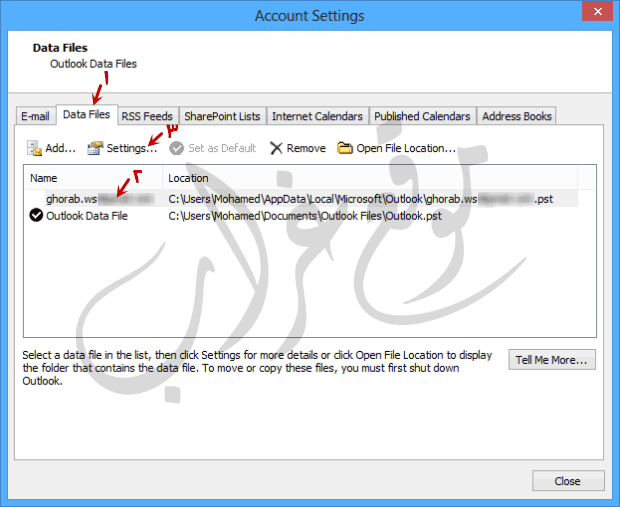
- اذهب لتبويب Data Files.
- حدد البريد الإلكتروني الأكثر استخداماً.
- اضغط علي زر Settings.
سوف تظهر نافذة جديدة كهذه النافذة بالضبط.
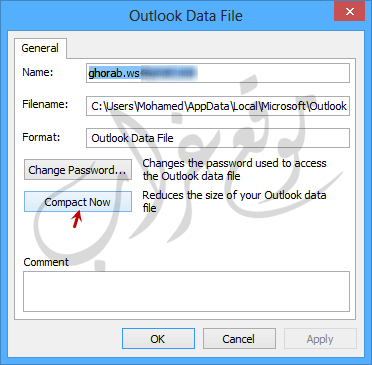
اضغط علي Compact Now ليتم تحسين سرعة و أداء برنامج ميكروسوفت أوتلوك.
أرشفة مجلدات البريد الإلكتروني و جهات الإتصال في أوتلوك
العديد من المستخدمين و انا منهم يرغب في حفظ رسائل بريد إلكتروني و جهات اتصال قديمة قد نكون اوقفنا التعامل معها و لا أمل مجدداً للحاجة لهذه الرسائل او جهات الاتصال ، و لكن نرغب في حفظ هذه البيانات لكي تكون مرجعاً قد نرغب في العودة إليه مستقبلاً و لكن نضطر احياناً لحذف الرسائل و جهات الاتصال القديمة لتوفير مساحة مناسبة للعمل او لتخفيف العبئ عن البرنامج.
يوفر أوتلوك ميزة تصدير رسائل البريد و جهات الاتصال القديمة كملف PST منفصل يتم حفظه في مسار ما ، ثم حذف تلك الرسائل و جهات الاتصال ، و يمكنك استعادة تلك العناصر باستعادة هذا الملف.
يمكنك تفعيل هذه الخاصة لمجلد معين او مجموعة ملفات بهذه الطريقة ، اضغط بزر الفأرة الأيمن علي مجلد Inbox ثم اختر Properties ، و سوف تظهر لك تلك النافذة.
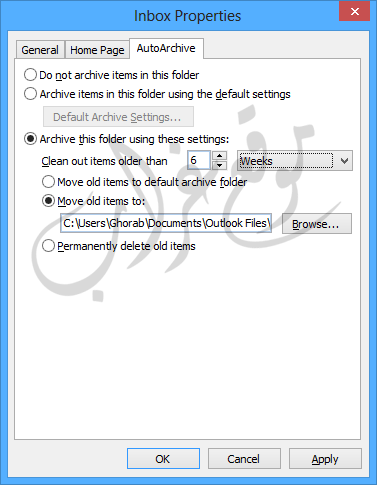
في الإعدادات سالفة الظهور نختار Archive this folder using these settings ثم نختار المدة التي نرغب في حفظ الرسائل القديمة بعدها مثلا وليكن 6 أيام / شهور / أسابيع ( يمكنك التحكم بذلك كما هو موضح في الصورة ) ثم تختار Move old items to اي احفظ العناصر القديمة في المسار الذي تم اختياره بواسطه زر Browse.
